Obsah
Proxy jsou překódované aproximace původních surových kamerových souborů, které jsou obvykle generovány v mnohem nižším rozlišení než zdrojový materiál (i když ne vždy) a používají se z mnoha důvodů v postprodukčních pracovních postupech.
Generování zástupců a práce s nimi má sice mnoho pozitivních stránek, ale téměř stejný počet negativních stránek má i práce v pracovních postupech pouze se zástupcem.
Na konci tohoto článku budete mít pevný přehled o všech výhodách a nevýhodách a nakonec budete vědět, zda jsou vhodné pro vás a váš postprodukční pracovní postup/obrazový postup.
K čemu se používají proxy servery?
Proxy nejsou ve světě střihu videa žádnou novinkou, ale v postprodukčních pracovních postupech jsou dnes rozhodně rozšířenější než kdykoli předtím. Překódování v nějaké formě nebo v nějaké podobě je již dlouho způsobem, jak dostat rozlišení a/nebo formát souboru do podoby kompatibilní s konkrétním střihovým systémem.
Hlavním důvodem pro vytvoření zástupců je zajištění nebo dosažení úpravy zdrojových médií v reálném čase. Často není možné, aby střihové systémy (nebo počítače, na kterých jsou spuštěny) zvládly soubory camera raw v plném rozlišení. A jindy není formát souboru jednoduše kompatibilní s operačním systémem, nebo dokonce se samotným softwarem pro nelineární střih (NLE).
Proč bych měl generovat plné moci?
Někdy se surové soubory z kamery před střihem překódují, aby všechna média měla určitý společný požadovaný atribut, například cílovou snímkovou frekvenci, která odpovídá specifikacím konečného výstupu potřebného pro distribuci, nebo jiný specifický redakční požadavek v rámci obrazového/editačního procesu (např. převedení všech záběrů z 23,98 snímků/s na 29,97 snímků/s).
Nebo pokud se nehledá běžná snímková frekvence, často je velikost snímku/rozlišení prostě příliš vysoké na to, aby bylo možné použít VFX s nákladově efektivní rychlostí, takže se hlavní surové soubory, například 8K R3D soubor, překódují na něco méně masivního, jako je rozlišení 2K nebo 4K.
Díky tomu se se soubory nejen lépe pracuje v redakčních a VFX pipelinech, ale samotné soubory se také snadněji a rychleji přenášejí a vyměňují mezi dodavateli a editory.
Obě strany navíc ušetří úložný prostor, jehož cena se může rychle vyšplhat nahoru, protože většina snímků z kamer může být obrovská, zejména při vyšších rozlišeních, jako je 8K.
Jak generovat zmocněnce?
V minulosti se všechny tyto metody a prostředky tradičně zpracovávaly v NLE nebo jejich protějšcích, jako je Media Encoder (pro Premiere Pro) a Compressor (pro Final Cut 7/X). Samotný proces byl neuvěřitelně časově náročný, a pokud nebyl dokonale připraven, mohl vést k vytvoření zástupných souborů, které byly samy o sobě nekompatibilní, což vedlo k dalším postprodukčním a střihovým/VFX zpožděním.
V současné době existuje několik různých hardwarových a softwarových řešení, která pronikla do světa postprodukce a změnila tuto archaickou metodu k lepšímu, což potěšilo všechny tvůrce.
Mnoho profesionální fotoaparáty nyní nabízejí možnost nahrávat proxy soubory současně s originálními surovými soubory fotoaparátu. . A přestože to může být nesmírně užitečné, je důležité si uvědomit, že tato možnost výrazně zvýší spotřebu dat na paměťovém médiu fotoaparátu.
Data se vám budou hromadit mnohem rychleji než v opačném případě, protože každý záběr zachytíte dvakrát. Jednou ve standardním surovém formátu fotoaparátu a podruhé v proxy formátu podle vašeho výběru (např. ProRes nebo DNx).
Chcete rychlý a snadný návod na generování zástupných symbolů? Tento níže uvedený návod skvěle vysvětluje, jak je snadno generovat v aplikaci Premiere Pro:
Co když můj fotoaparát negeneruje zástupné soubory?
Pokud fotoaparát tuto možnost nenabízí, je k dispozici i několik dalších hardwarových řešení. Jedno z nejpůsobivějších a nejmodernějších řešení nabízí společnost Frame.io , s názvem Kamera do cloudu neboli C2C zkráceně.
Tato novinka dělá přesně to, co říká. Pomocí kompatibilního hardwaru (více informací o hardwarových požadavcích naleznete zde) se na place generují přesné proxy časového kódu a okamžitě se odesílají do cloudu.
Odtud mohou být zástupné soubory směrovány, kamkoli je potřeba, ať už producentům, studiu, nebo dokonce střihačům videa či firmám VFX, které chtějí získat náskok pro svou práci.
Tato metoda může být pro mnoho nezávislých nebo začínajících uživatelů nedostupná, ale je důležité si uvědomit, že tato technologie je stále nová a s postupem času se pravděpodobně stane dostupnější, všudypřítomnější a cenově dostupnější.
Proč bych neměl používat zástupce?
Existuje několik důvodů, proč mohou zástupci představovat problém.
První je, že proces opětovného připojení a propojení s nezpracovanými originály fotoaparátu může být někdy obtížný nebo téměř nemožný. v závislosti na povaze používaných zástupců a způsobu jejich vytvoření.
Pokud například názvy souborů, snímkové frekvence nebo jiné základní atributy neodpovídají původním snímkům z fotoaparátu, často se proces opětovného propojení v aplikaci Úpravy online může být poměrně obtížné, nebo v horším případě nemožné, bez ručního dohledávání a vyhledávání odpovídajících zdrojových souborů.
Říci, že to bude bolet hlava, je slabé slovo velkých rozměrů.
Špatně vygenerované zástupné údaje mohou často způsobit více potíží, než kolik stojí za to. , takže je dobré vyzkoušet si pracovní postup dříve, než se pustíte příliš hluboko do střihu. V opačném případě by vás mohly čekat dlouhé dny a noci, než najdete cestu zpět ke kamerovým snímkům a nakonec vytisknete finální výstupy.
Kromě toho, proxy nejsou ze své podstaty vysoce kvalitní a nemají plnou šířku a informace o barevném prostoru. které budou mít nezpracované soubory.
To vás však nemusí zajímat, zejména pokud nechcete pracovat mimo svůj systém NLE a nepracujete s externími VFX/Color Grading nebo nepředáváte sekvenci finálnímu/online střihači.
Pokud vše uchováváte ve svém systému a jen ve svém, pravděpodobně se nebudete muset starat o kvalitu zástupných dat a můžete je jednoduše generovat podle svých představ - tj. podle toho, co vám zajistí střih a zpracování záznamu v reálném čase.
Přesto byste nikdy neměli vytvářet finální výstup pouze na základě proxy souborů, protože to může vést k obrovské ztrátě kvality finálního výstupu.
Proč? Protože soubory proxy jsou již značně komprimované. , a pokud je budete na finálním výstupu dále komprimovat, bez ohledu na použitý kodek (bezztrátový nebo ne) se zbavíte ještě více obrazových detailů a informací a výsledný produkt bude plný kompresních artefaktů, proužkování a dalších.
Stručně řečeno, vždy, když používáte proxy média, musíte se před konečným výstupem znovu propojit se surovými soubory fotoaparátu, a to bez ohledu na jejich kvalitu.
Jiný postup je těžkým prohřeškem proti tvrdé práci a neúnavnému úsilí, které bylo vynaloženo na získání zdrojových snímků ve vysokém rozlišení, s nimiž pracujete. A to je zaručený způsob, jak se v tomto oboru už nikdy nenechat zaměstnat.
Co když nechci generovat zástupné soubory, ale přesto chci přehrávat a upravovat v reálném čase?
Pokud jsou výše uvedené možnosti příliš drahé, časově náročné nebo chcete jednoduše pracovat s původními surovými soubory fotoaparátu a okamžitě se pustit do úprav, existuje poměrně jednoduchý způsob, jak to provést ve zvoleném NLE.
Nemusí to fungovat vždy, zejména pokud jsou zpracovávané záběry příliš náročné nebo datově náročné, než aby je váš počítač zvládl, ale stojí za to to vyzkoušet, pokud nemáte zájem pracovat se soubory proxy v postprodukční obrazové pipeline.
Nejprve vytvořte novou časovou osu a nastavte rozlišení časové osy například na 1920 × 1080 (nebo jiné rozlišení, které váš systém obvykle dobře zvládá).
Poté do této sekvence umístěte všechna zdrojová média s vysokým rozlišením. Váš NLE se vás pravděpodobně zeptá, zda chcete změnit rozlišení sekvence tak, aby odpovídalo, nezapomeňte vybrat možnost "Ne".
V tomto okamžiku budou vaše záběry pravděpodobně vypadat jako zvětšené a celkově špatně, nicméně náprava je snadná. Jednoduše vyberte všechna média v sekvenci a změňte jejich velikost rovnoměrně tak, abyste nyní na náhledu/monitoru programu viděli celý snímek.
V aplikaci Premiere Pro je to snadné. Stačí vybrat všechny záběry a poté kliknout pravým tlačítkem myši na libovolný klip na časové ose, vybrat možnost "Nastavit na velikost rámečku" ( dbejte na to, abyste nevybrali možnost "Scale to Frame Size". , tato možnost zní podobně, ale není možné ji později změnit. ).
Podívejte se na snímek obrazovky a všimněte si, jak nebezpečně blízko jsou tyto dvě možnosti u sebe:
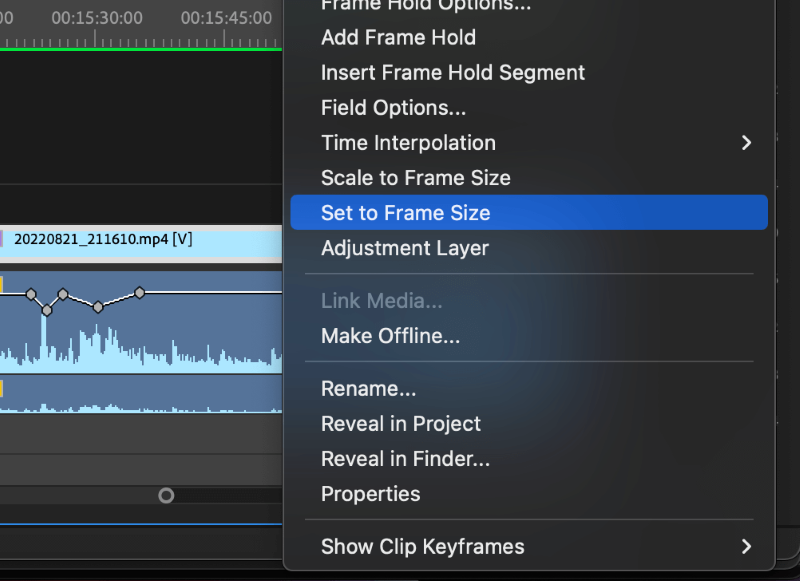
Nyní by se měly všechny vaše záběry v rozlišení 8K správně zobrazit v rámečku 1920 × 1080. Můžete si však všimnout, že přehrávání se zatím příliš nezlepšilo (i když byste zde pravděpodobně měli vidět mírné zlepšení oproti úpravám v nativní sekvenci 8K).
Dále byste měli přejít na monitor programu a kliknout na rozbalovací nabídku hned pod monitorem programu. Ve výchozím nastavení by mělo být napsáno "Full". Odtud můžete vybrat různé možnosti rozlišení přehrávání, od polovičního, přes čtvrtinové, osminové až po šestnáctinové.
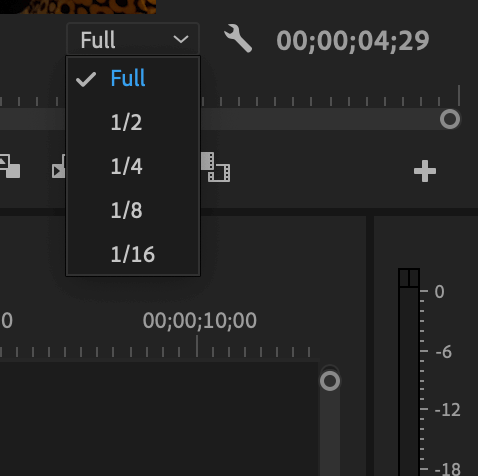
Jak vidíte zde, je ve výchozím nastavení nastaveno na "Full" a jsou zde k dispozici různé možnosti pro přehrávání v nižším rozlišení. (1/16 může být šedá a v sekvenci nedostupná, pokud je váš zdrojový záznam menší než 4K, jak vidíte na druhém přiloženém snímku obrazovky.)
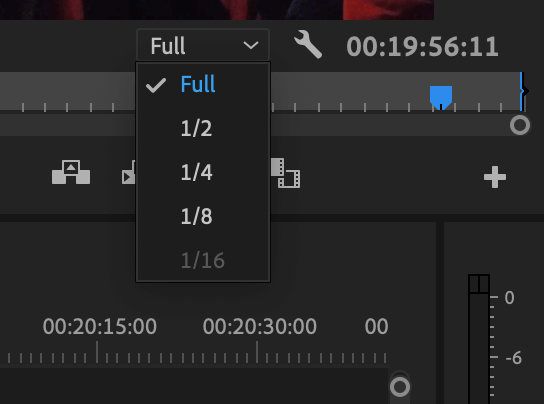
Je zde nutná určitá míra pokusů a omylů, ale pokud se vám touto metodou podaří přehrát a upravit snímky z fotoaparátu v reálném čase, pak jste se efektivně vyhnuli celému pracovnímu postupu proxy a vyhnuli jste se nesčetným překážkám a bolestem hlavy.
Nejlepší na tom je, že se nemusíte znovu připojovat nebo propojovat a provádět těžkopádné online úpravy z offline proxy serverů a že můžete média libovolně škálovat nahoru nebo dolů, pokud byste později chtěli sekvenci přesunout zpět na 8K pro finální výstup. (což je přesně důvod, proč byste nikdy neměli "škálovat" své záběry na časové ose HD, pouze "Set" , jinak tato zkrácená metoda není možná) .
Jistě, tento proces může být o něco složitější, než jak ho zde zjednodušuji, a vaše zkušenosti se mohou lišit, ale faktem zůstává, že umožňuje nejvyšší věrnost od konce do konce v zobrazovací soustavě.
Je tomu tak proto, že stříháte a pracujete s originálními surovými soubory fotoaparátu, a nikoli s překódovanými proxy soubory, které jsou ze své podstaty horšími aproximacemi předlohových souborů.
Pokud je přesto nutné použít zástupné soubory nebo pokud prostě neexistuje způsob, jak získat přehrávání pomocí surových souborů fotoaparátu, může být pro vás a váš postprodukční pracovní postup nejlepším řešením řezání pomocí zástupných souborů.
Závěrečné myšlenky
Stejně jako všechno ve světě postprodukce, i zástupné soubory fungují nejlépe, pokud jsou správně generovány a pracovní postup je dobře navržen. Pokud jsou oba tyto faktory po celou dobu zachovány a pracovní postup opětovného připojení a propojení je hladký jako máslo, pravděpodobně nikdy nebudete mít problémy s konečným výstupem.
Existuje však spousta případů, kdy proxy selžou nebo prostě neodpovídají potřebám redakčního pracovního postupu. Nebo možná máte střihovou sestavu, která zvládne čtrnáct paralelních vrstev 8K s aplikovanými efekty a barevnými korekcemi a nevypadne ani jeden snímek.
Většina lidí však nepatří do této druhé kategorie a musí najít pracovní postup, který nejlépe vyhovuje jejich hardwaru a potřebám redakčního pracovního postupu nebo klienta. Z tohoto důvodu zůstávají proxy servery skvělým řešením, které (s trochou praxe a experimentování) může přinést zážitek z editace v reálném čase na systémech, které by jinak byly omezeny nebo prostě nebyly schopny držet krok spůvodní soubory raw fotoaparátu.
Jako vždy nám prosím sdělte své názory a připomínky v níže uvedených komentářích. Jaký způsob práce se zástupnými soubory upřednostňujete? Nebo je raději úplně obcházíte a stříháte pouze z původních zdrojových médií?

